Photoshop CS6 实例之用色彩范围抠图并合成背景photoshop
素材1
素材2
步骤
打开素材1,如下所示:
执行“选择>色彩范围”菜单命令,然后在弹出的“色彩范围”对话框中设置“选择”为“取样颜色”,然后勾选“...
素材1

素材2

步骤
-
打开素材1,如下所示:
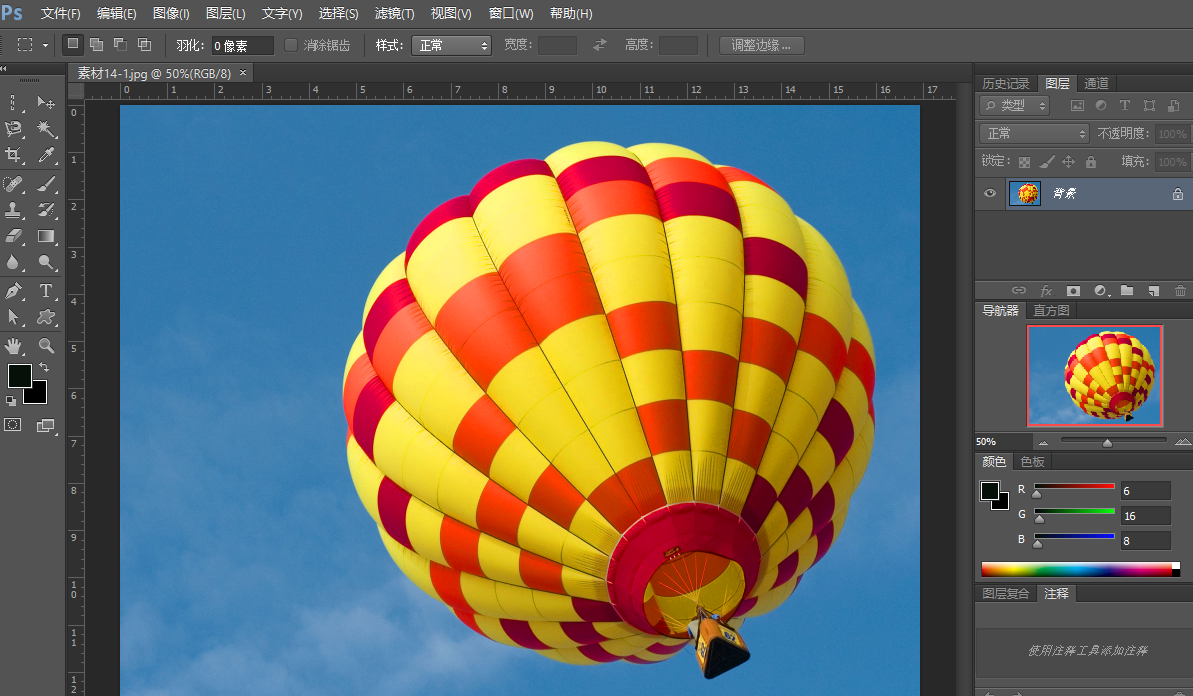
-
执行“选择>色彩范围”菜单命令,然后在弹出的“色彩范围”对话框中设置“选择”为“取样颜色”,然后勾选“本地化颜色簇”选项,并设置“颜色容差”为200,如下所示设置:
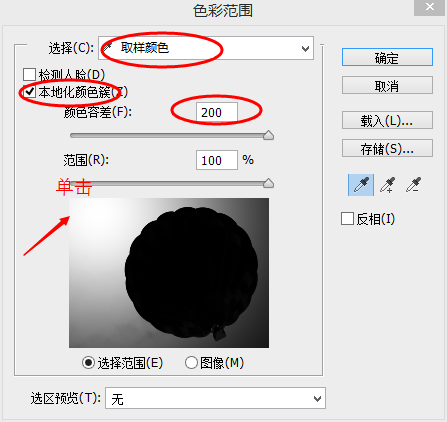
接着在图像背景上单击取样蓝天的颜色,如下图所示:
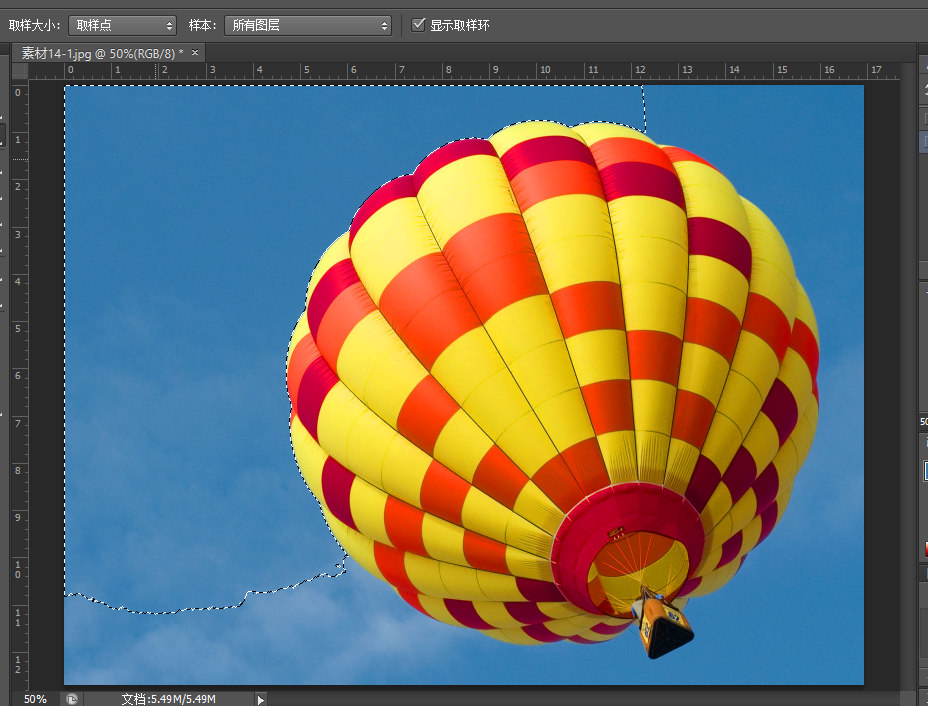
-
单击”添加到取样”按钮
 ,然后在“色彩范围”对话框中的选区预览图中的其他背景上单击,将这些区域添加到选区,如下所示:
,然后在“色彩范围”对话框中的选区预览图中的其他背景上单击,将这些区域添加到选区,如下所示:
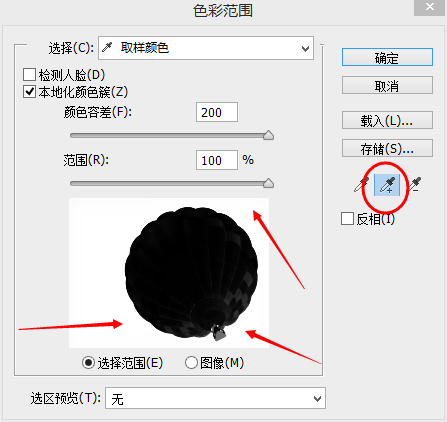
选区效果如下所示:
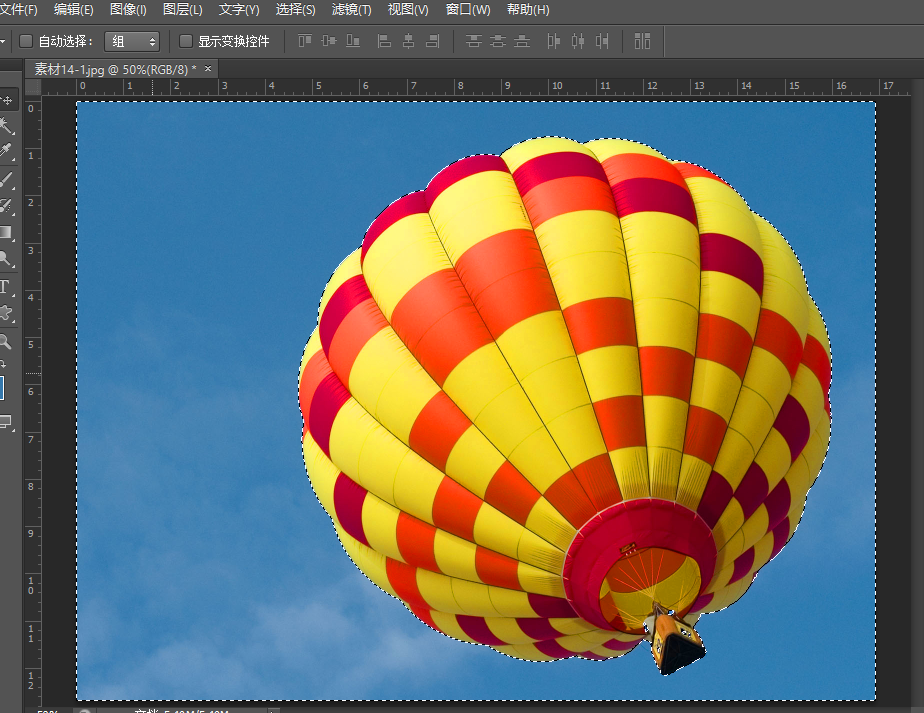
-
按Shift+Ctrl+I组合键反向选择选区,然后按Ctrl+J组合键将选区内的图像复制到一个新的“图层1”中,接着隐藏“背景”图层,效果如下所示:

-
打开素材2文件,然后将其拖拽到“素材1”操作界面中,并将生成的“图层2”放在“图层1”的下一层,最终效果如下所示:
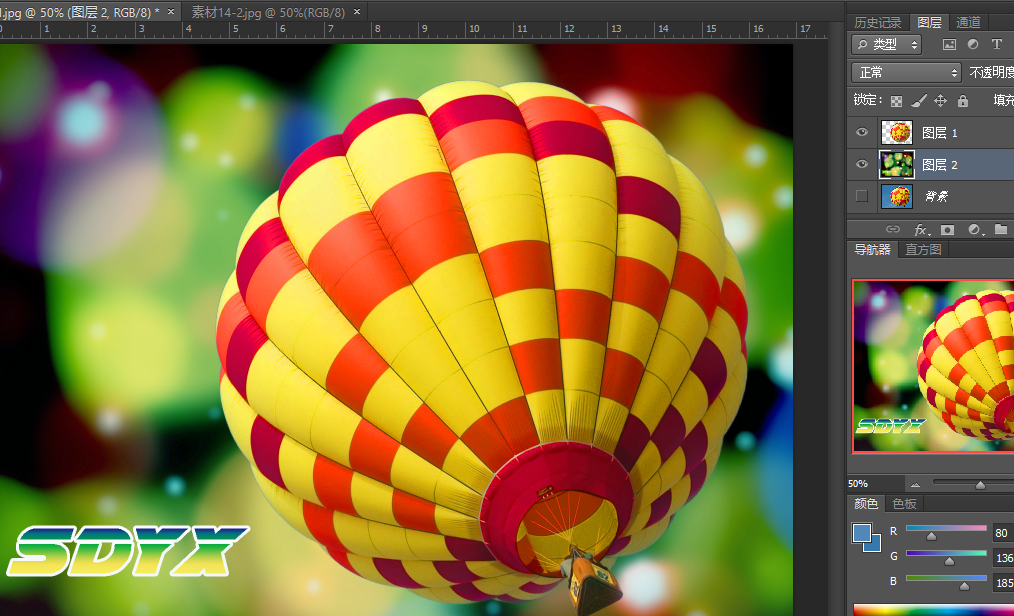
这是最终效果


最新评论
热门推荐

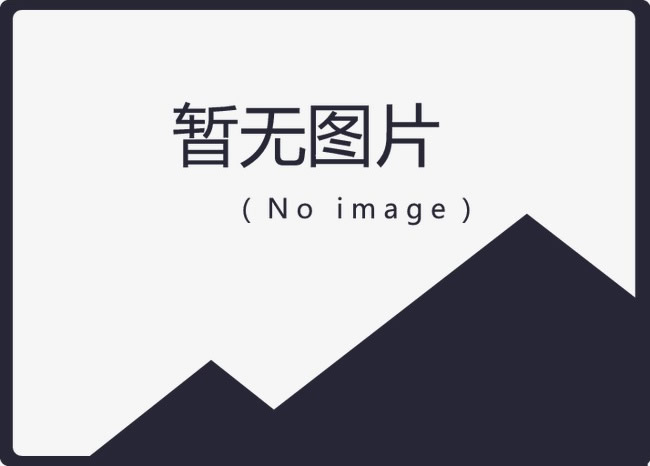
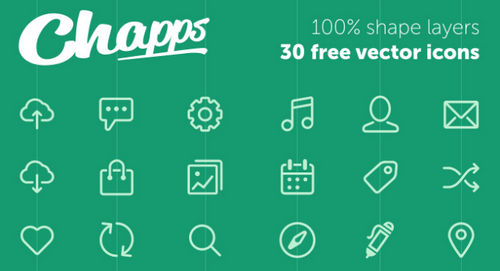
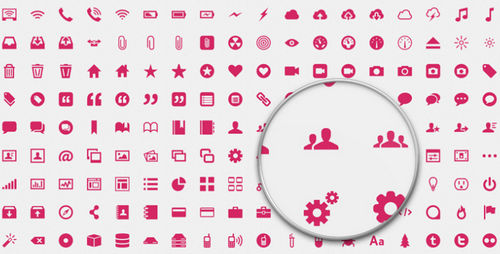


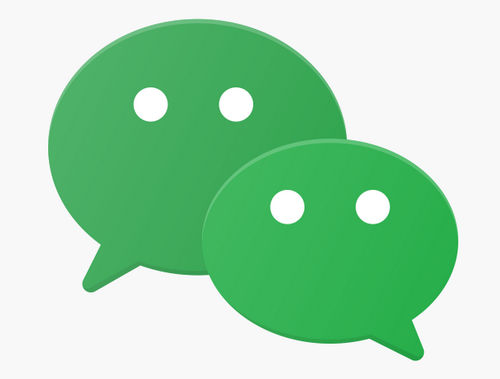
我要评论